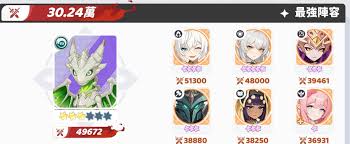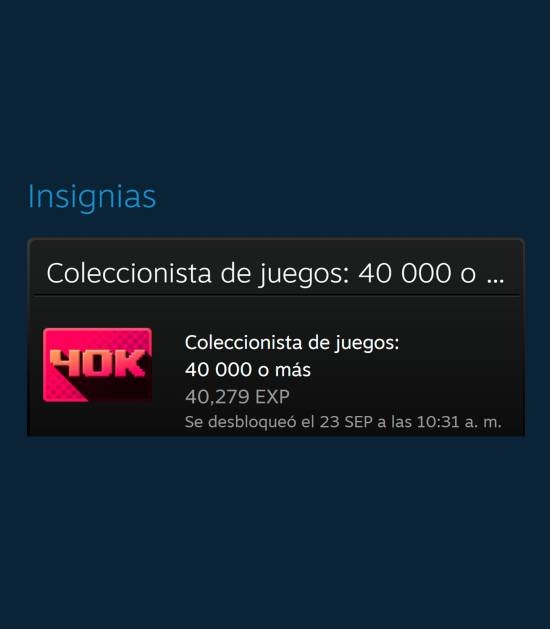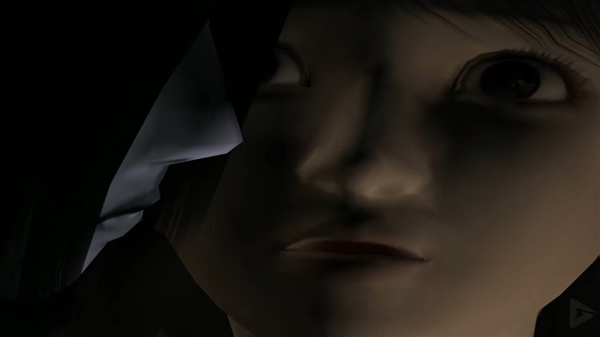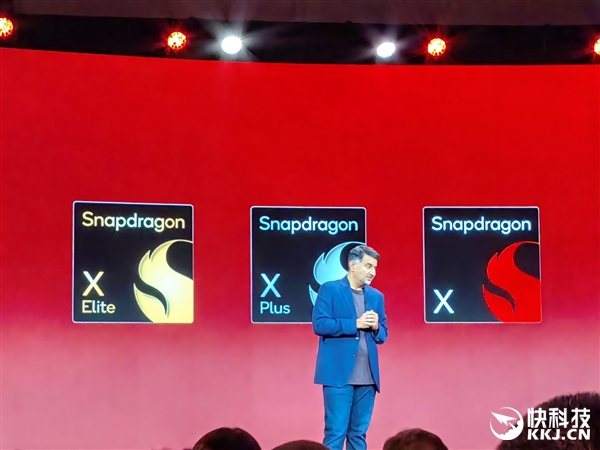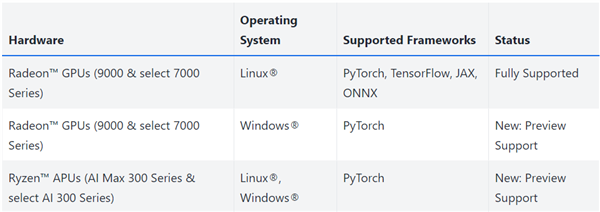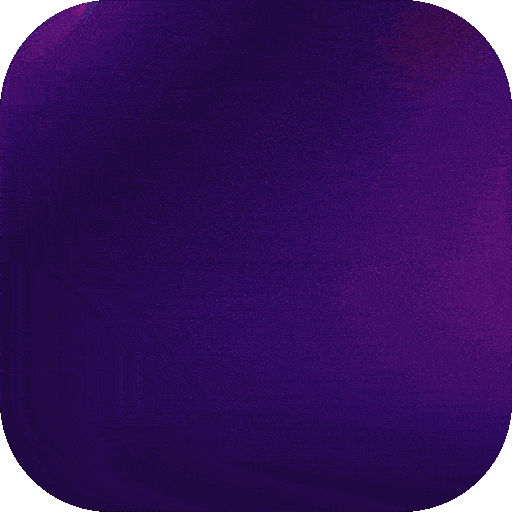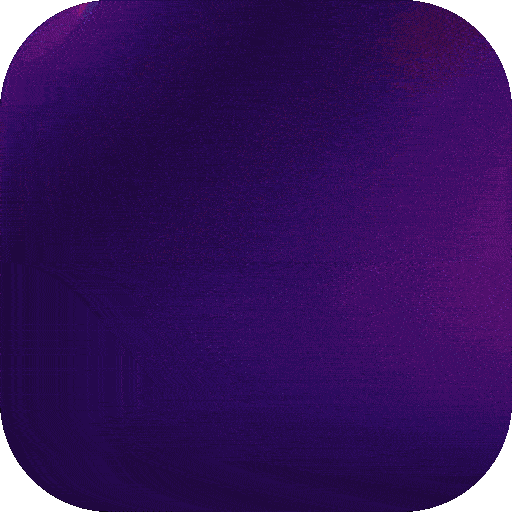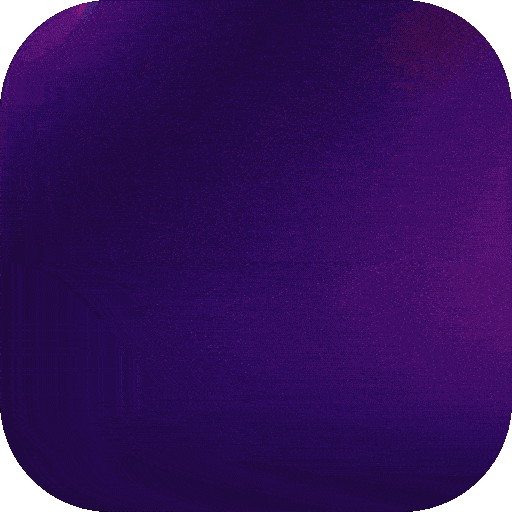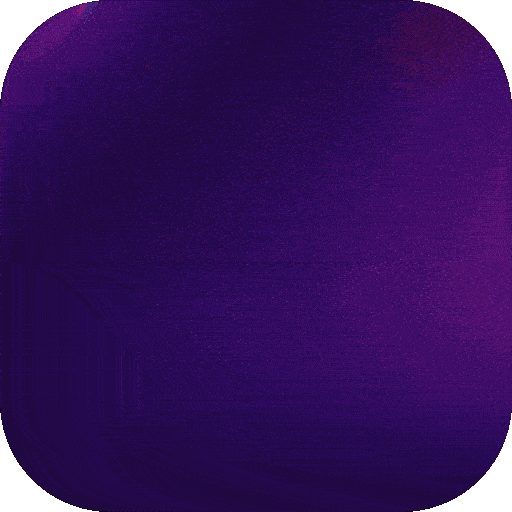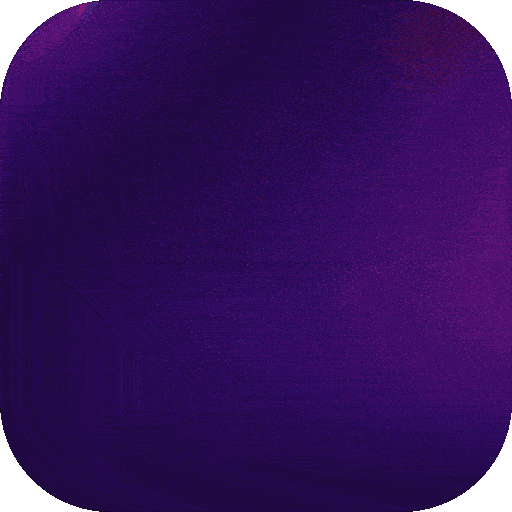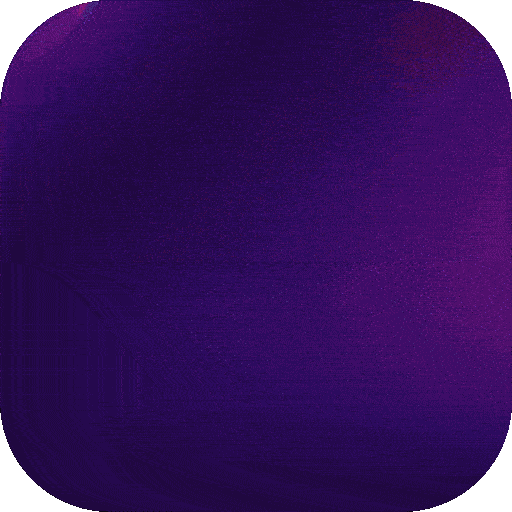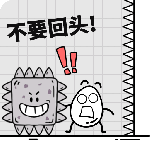axurerp怎么缩放图片?axurerp缩放图片的操作步骤

axure rp是一款功能丰富的原型设计软件,被广泛应用于交互和界面设计领域。其中,axure rp的图片缩放功能非常实用,可以帮助用户灵活调整画布视图大小,优化页面布局,提升视觉呈现与交互体验。接下来,小编将为大家详细介绍在axure rp中实现图片缩放的具体操作步骤,有需要的朋友不妨一起往下看。

axurerp怎么缩放图片?axurerp缩放图片的操作步骤
1、启动Axure RP程序,新建一个项目或打开已有文件。
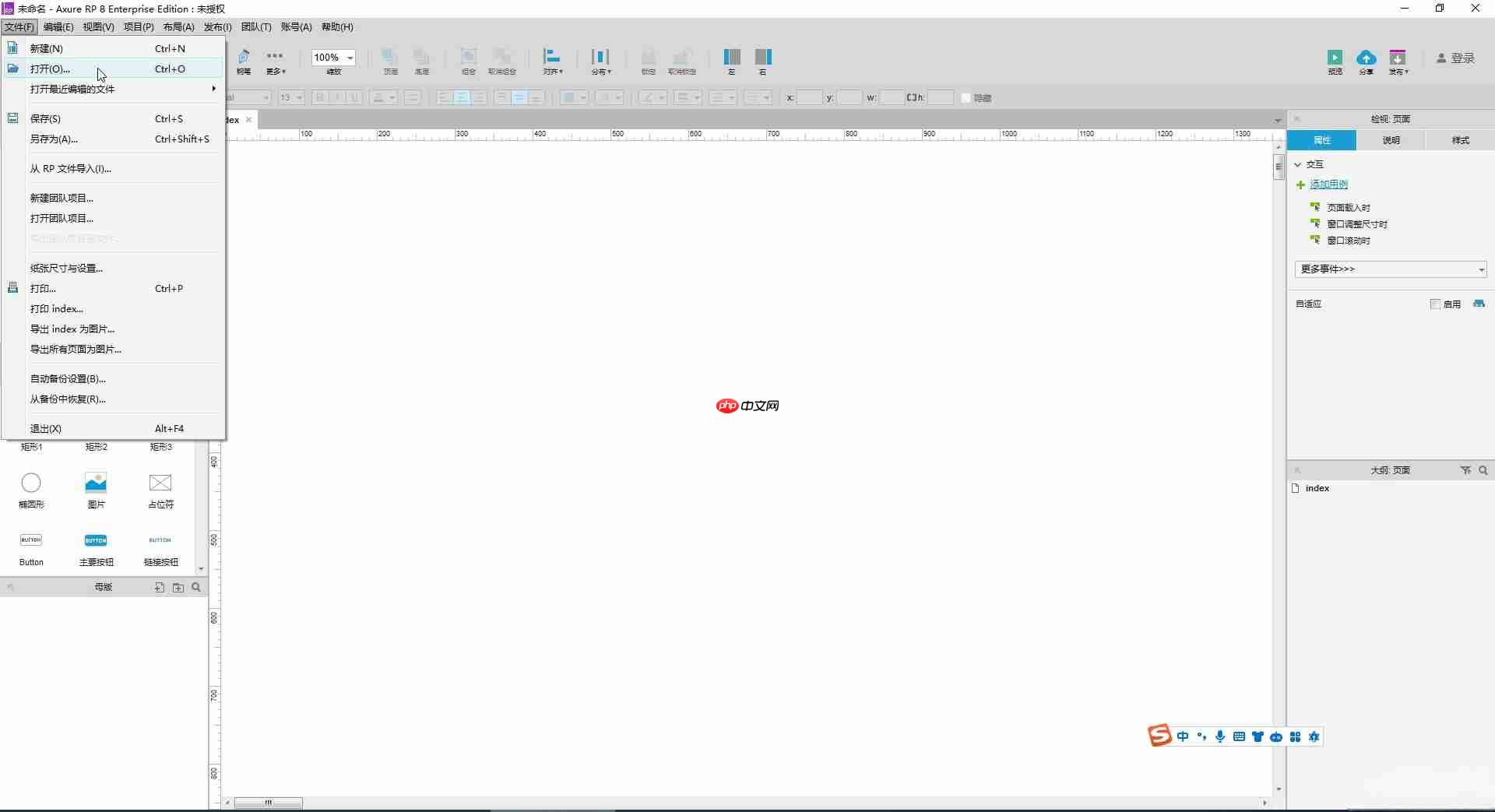
2、在界面左侧工具栏中展开相应选项,拖拽图片元件至画布,双击该元件以导入所需的图片。
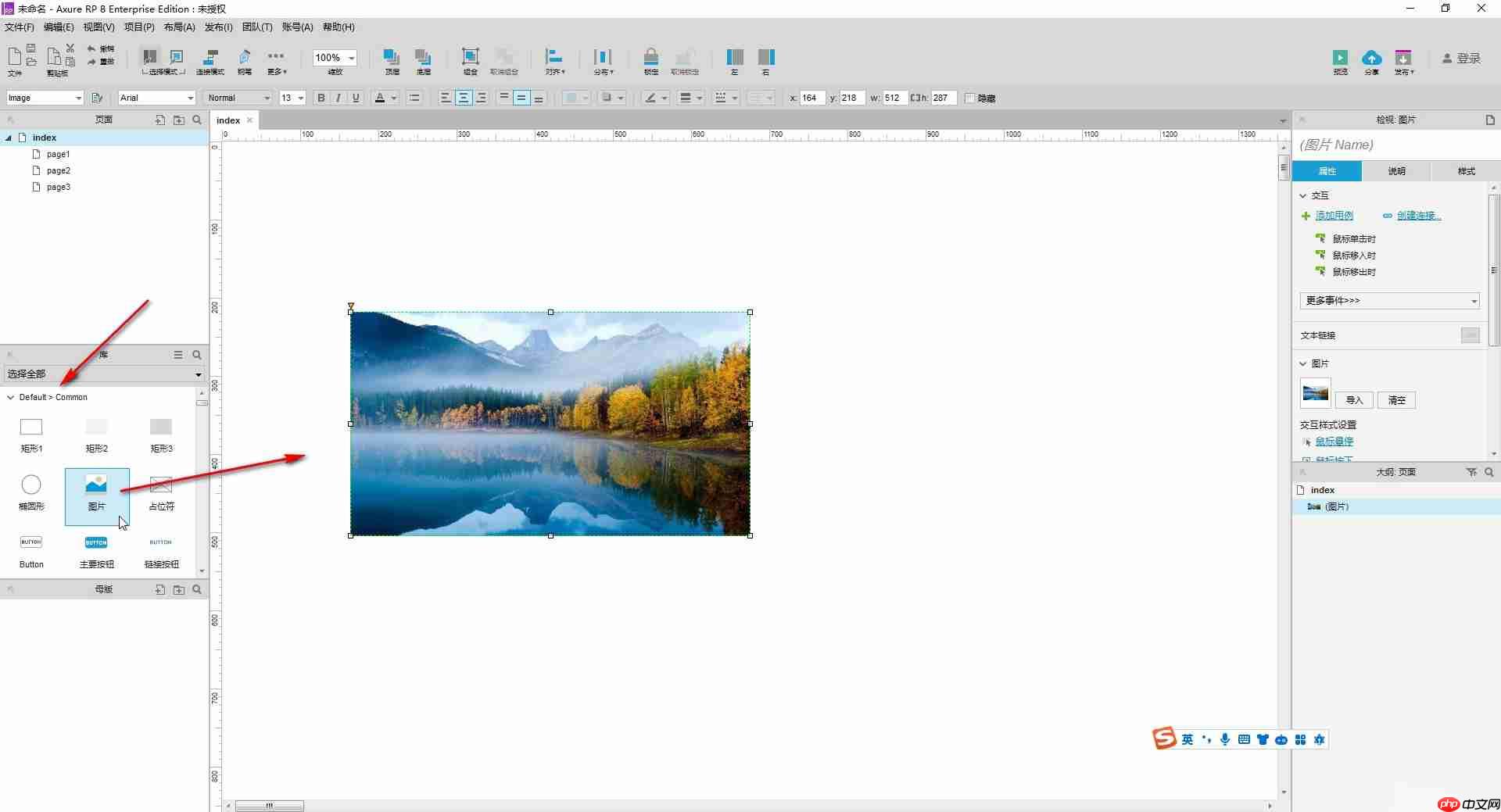
3、进入右侧“属性”面板,双击“鼠标移入时”事件,在弹出窗口中选择“设置尺寸”,右侧勾选“图片”,并根据实际需求设定放大后的尺寸后点击确认。
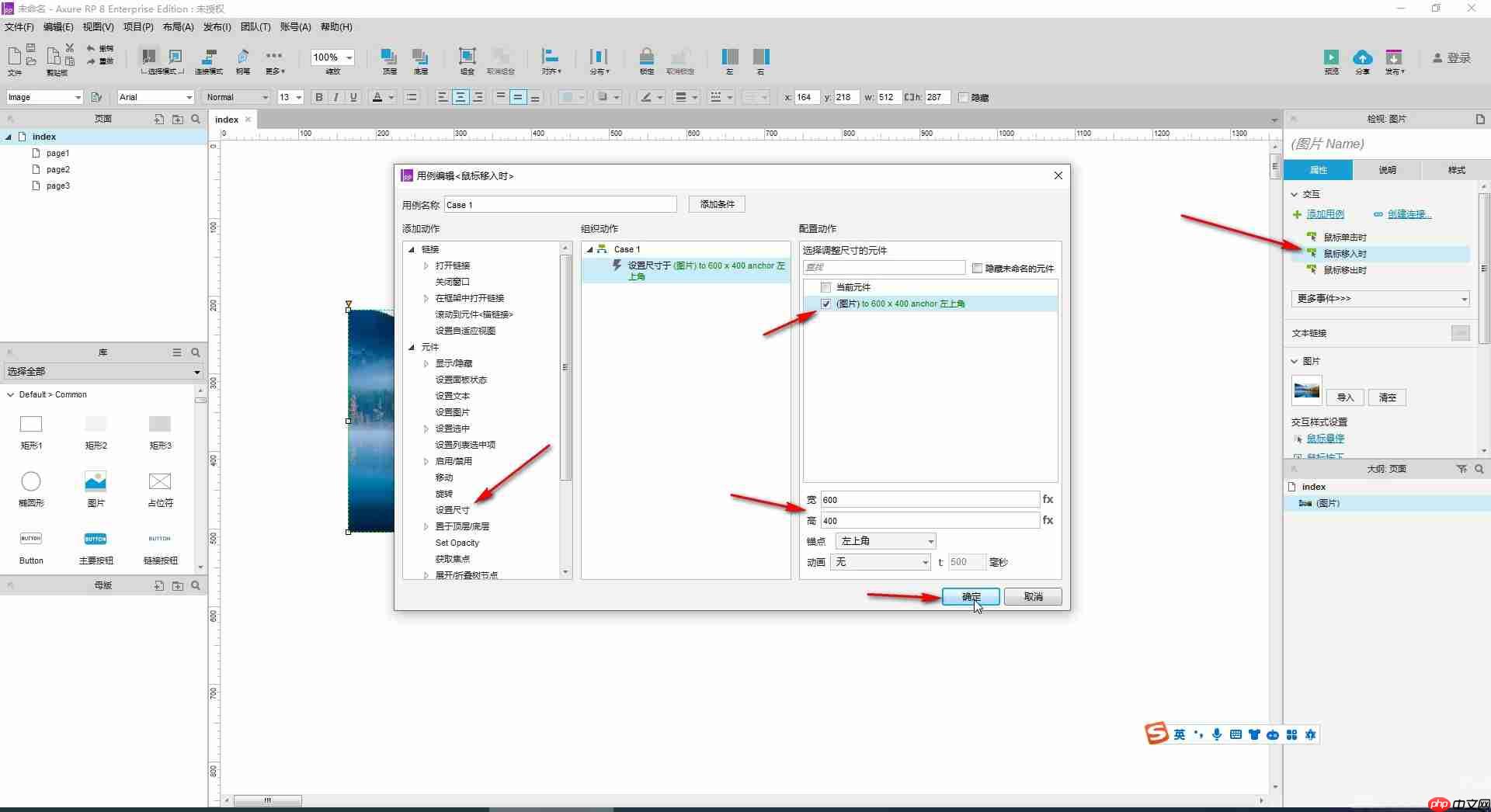
4、继续双击“鼠标移出时”事件,在新窗口中选择“设置尺寸”,同样勾选“图片”,并将尺寸设为原始大小,完成后点击确定。
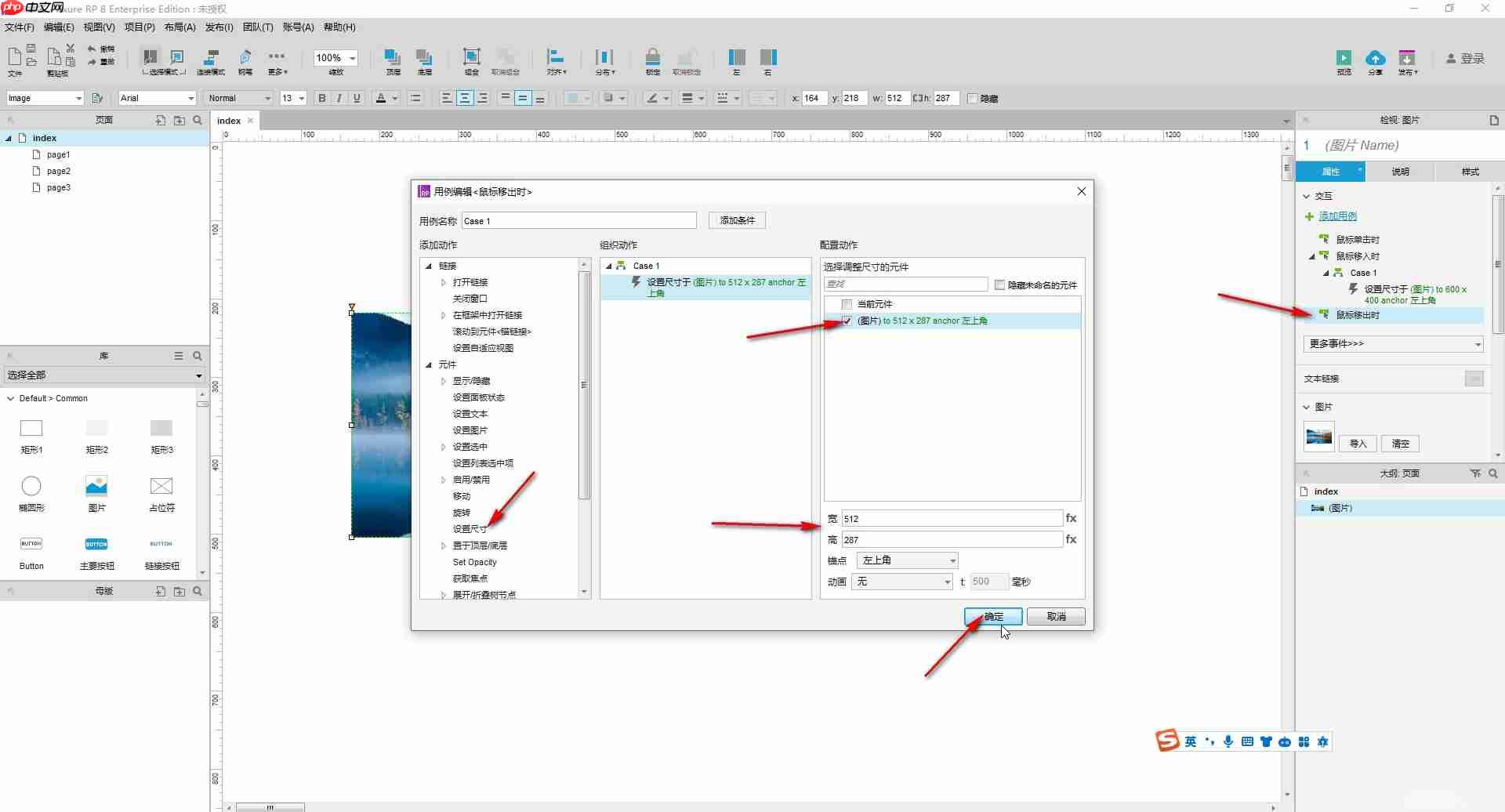
5、最后右键点击图片,选择“转换为动态面板”,随后点击“预览”即可查看最终效果。
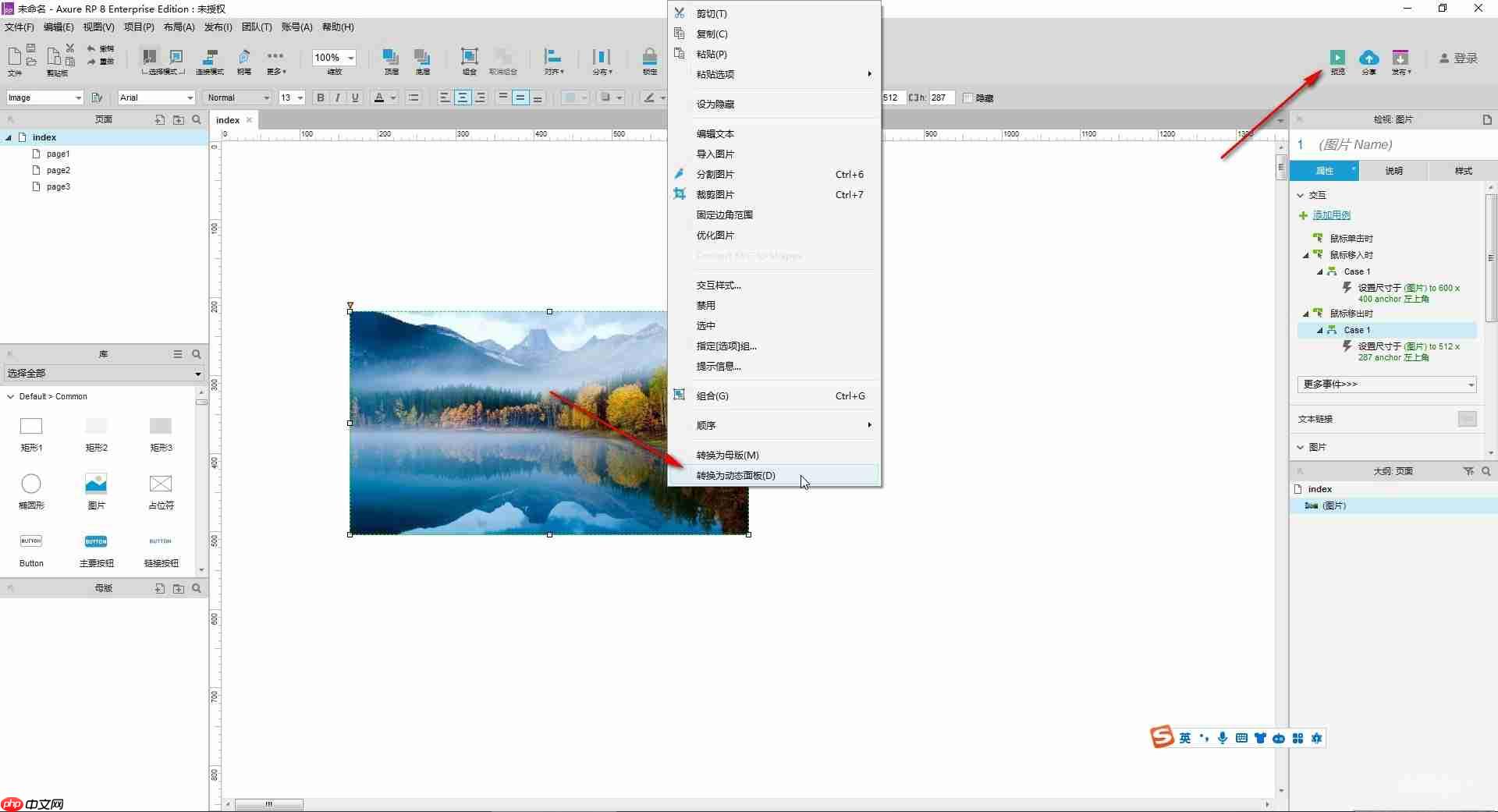
免责声明
游乐网为非赢利性网站,所展示的游戏/软件/文章内容均来自于互联网或第三方用户上传分享,版权归原作者所有,本站不承担相应法律责任。如您发现有涉嫌抄袭侵权的内容,请联系youleyoucom@outlook.com。
同类文章
骁龙X2 Elite首破5GHz,能效超越x86处理器
2024年10月,高通发布了全新的骁龙X Elite平台,再次尝试进军PC笔记本,而后先后衍生出了骁龙X Plus、骁龙X。这两年,骁龙X系列笔记本逐渐遍地开花,各大OEM厂商先后发布了大约150款
Origin Code发布DDR5-6200 CL26高频内存,首创三风扇散热系统
9月25日消息,DDR5市场又有了新面孔Origin Code,其Vortex系列DDR5将高速内存与大容量相结合,并率先采用带三个40毫米风扇的主动冷却系统。Origin Code并没有选择从入门
骁龙X2 Elite首发笔记本80TOPS AI算力,性能领先
9月25日消息,高通正式发布新一代PC计算平台骁龙X2 Elite与骁龙X2 Elite Extreme,两款芯片在计算性能与AI能力上实现显著提升。本次发布的核心亮点在于集成NPU(神经网络处理单
AMD ROCm 6.4.4发布:RX 90/70显卡Windows版PyTorch支持
9月25日消息,在2025年Computex大会上,AMD承诺将通过ROCm为Windows系统带来PyTorch支持,如今这一承诺终于兑现。AMD发布了ROCm 6 4 4预览版本,为Window
惠普EliteBook 8锐龙版体验:AI7 350处理器如何提升PC效率
一、前言:新一代惠普EliteBook AI+ PC开始普及Windows 11 AI+ PC的概念已经推出一段时间了,目前Windows 11最新版的推送也都已经开始支持相应的功能,但由于对硬件性
相关攻略
热门教程
更多- 游戏攻略
- 安卓教程
- 苹果教程
- 电脑教程